요즘은 집에서도 사진도 뽑고 웬만한 문서들은 집에서 출력이 가능하다 보니 프린터 한 대씩은 필수로 가지고 있습니다.
막상 구매는 했지만 어떻게 설치를 하고 컴퓨터에서 드라이버를 잡아야 하는지 몰라서 헤매시는 경우도 있습니다. 그래서 가장 일반적인 삼성 프린터 드라이버 다운로드 및 설치방법에 대해 설명해 보겠습니다.

먼저 삼성 프린터 드라이버를 다운로드하기 위해서는 삼성전자 홈페이지를 방문해야 합니다.
다음, 네이버와 같은 각 포털 사이트에서 삼성전자서비스, 다운로드를 선택합니다.

위의 화면과 같이 모델명 검색에 본인이 사용하는 프린터 모델명을 입력하고 본인의 프린터에 맞는 모델명을 선택합니다. 모델명을 모르시는 분들은 옆에 모델명 확인방법을 참고하시기 바랍니다.
검색된 결과를 클릭하면 메뉴얼,드라이버, 응용프로그램, 펌웨어 등 확인하고 받을 수 있습니다.

드라이버 탭을 보시면 여러 종류의 드라이버 파일 있습니다.
이중 universal print driver3 이 있고 아래쪽에는 printer driver spl이라는 제품 고유의 드라이버가 있습니다.
알아본 바로는 관공서 또는 은행 금융권, 법원 등기 사이트에서 universal print driver3로 설치되어있을 경우 제품을 인식 못하고 출력 불가라는 상태의 프린트가 생기는 경우가 있으므로 정확히 등록되어있는 모델로 설치하는 것이 좋다고 합니다.

다운을 받으신 파일을 실행시켜줍니다.

최종 사용자 라이선스 계약을 검토하였으며 이에 동의합니다.
데이터 수집 설정 및 HP 개인정보 보호정책을 검토하였으며 이에 동의합니다.를 체크하고 다음을 선택합니다.

신규 프린터를 선택합니다.

usb케이블로 직접 연결되어있으면 usb를 선택
네트워크 프린터라면 네트워크를 선택해주시고 다음을 넘어갑니다.
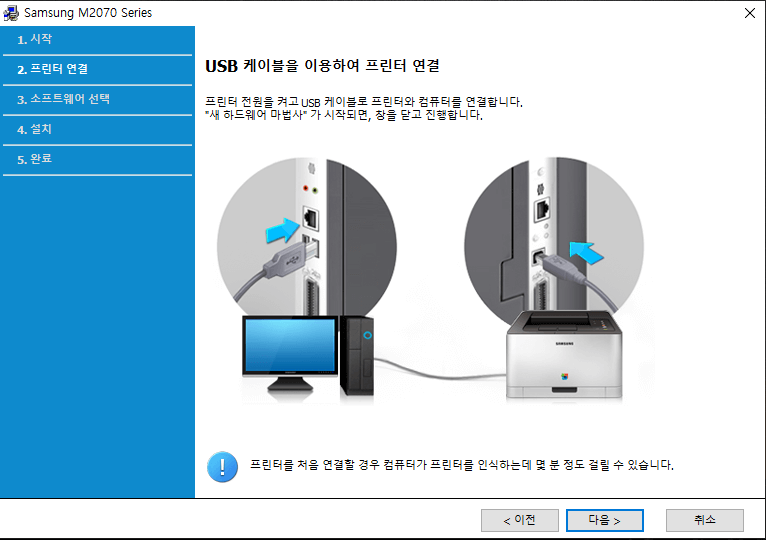
usb케이블을 선택하셨으면 마지막으로 케이블과 pc가 선택 잘되었는지 확인하고
다음을 눌러 진행을 하면 됩니다.

자동으로 해당 모델이 검색이 되며 프린터 드라이버를 설치하면 됩니다.
프린터드라이버 란에 체크해주시고 넘어가면 됩니다.
프린터 설정 화면에서 별다른 특이사항이 없을 경우 다음으로 넘어가시면 됩니다.

설치가 완료되었습니다.
여기까지 삼성 프린터 드라이버 설치방법이었습니다.
오늘도 글 봐주시고 방문해주셔서 감사합니다.
'IT' 카테고리의 다른 글
| '에픽게임즈 무료 배포(1.1)' Yooka-Laylee and the Impossible Lair검색 - (스팀 가격포함) (0) | 2020.01.01 |
|---|---|
| 캐논 프린터 드라이버 다운로드 (0) | 2020.01.01 |
| 카카오톡 pc버전 다운로드 / 설치 / 인증 / 설정방법 (0) | 2019.12.31 |
| '에픽게임즈 무료 배포(12.31)' Hello Neighbor - (스팀 가격포함) (0) | 2019.12.31 |
| mbc 온에어 무료 시청 (0) | 2019.12.31 |